 |
ACCSnetにご加入頂きまして誠にありがとうございます。
お客様がホームページを作成した後にwwwサーバへアップロードする方法を
下記に記載しますのでご参照下さい。
今回、ホームページをwwwサーバへアップロードする際に必要なFTPソフトとして曽田氏作成によるソフト「FFFTP」を使用させて頂きます。
下記のアドレスより「FFFTP」をダウンロードしてお使い下さい。
http://www2.biglobe.ne.jp/~sota/
御協力頂きました曽田氏には心より感謝致します。 |
まず初めにホームページを作成しましたら、表示させたい最初のページを必ず「index.html」というファイル名にしてください。
(注)下記では作成したホームページを「マイドキュメント」に保存した場合を想定しています。 |
ファイル転送ソフト「FFFTP」の設定を行います。
|
1.下記にある「FFFTP.exe」のアイコンをクリックしてFFFTPを起動します。
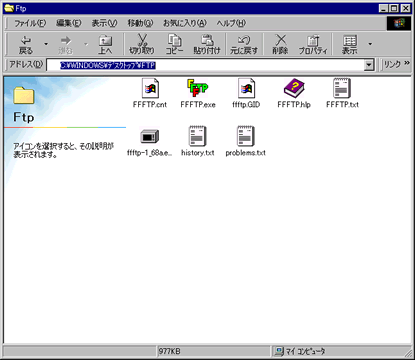 |
2.下記の画面が出ますので「接続」→「ホスト設定」と順番にクリックして下さい。
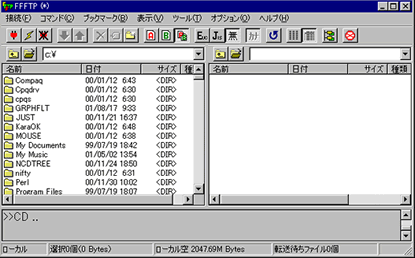 |
3.下記の画面が出ますので、「新規ホスト」をクリックして下さい。
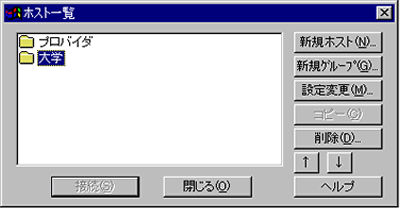 |
|
4.ホストの設定画面が出ますので下記の情報を入力して「OK」をクリックして
下さい。
・ホストの設定名
www1.accsnet.ne.jp(aml?????のお客様)
www2.accsnet.ne.jp(amx?????のお客様)
・ホスト名
www1.accsnet.ne.jp(aml?????のお客様)
www2.accsnet.ne.jp(amx?????のお客様)
・ユーザ名
????????@mail1.accsnet.ne.jpの????????の部分(aml?????のお客様)
????????@mail2.accsnet.ne.jpの????????の部分 (amx?????のお客様)
・パスワード
お客様がお使いになっているパスワード
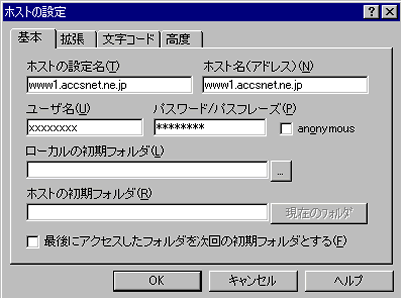
|
5.FFFTPの画面にて「接続」→「ホスト設定」と順番にクリックして下さい。
「ホスト一覧」の画面が出ますので「www1.accsnet.ne.jpまたはwww2.accsnet.ne.jp」を選択して「接続」を
クリックして下さい。
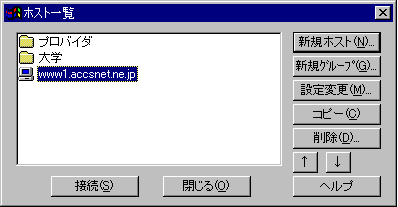 |
6.下記の画面が立ち上がりますので左側の窓を作成したホームページのファイルを 保存した場所へ移動します。(今回は「マイドキュメント」に保存したとしてありますのでc:\My
Documentsへ移動します。)
index.html(お客様が作成したホームページのファイル)をクリックして「↑」をクリックします。
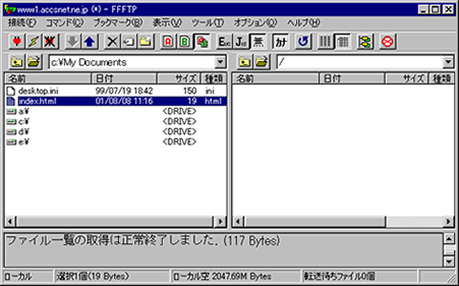 |
7.下記の画面で右側の窓にindex.htmlが表示されていればアップロードは完了しておりますので下記のアドレスにホームページが表示されているかご確認下さい。
初期アカウントがaml?????の場合
http://www1.accsnet.ne.jp/~????? (?????はお客様のメールアカウント)
初期アカウントがamx?????の場合
http://www2.accsnet.ne.jp/~????? (?????はお客様のメールアカウント)
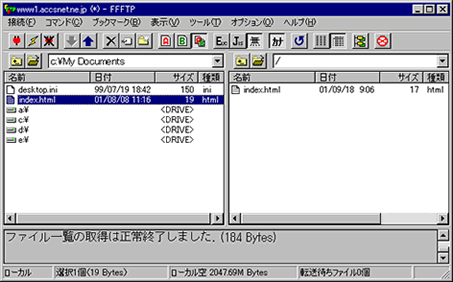 |
|
